极速PE官网 > 最新动态 >
win7电脑如何打开立体声混音
作者:pe系统 2015-02-06
一般来说,咱们的系统都是默认了声道的,而很多的视频、音频文件也对自己的声道等进行了设定,所以一般情况下是不需要用户自己再来设置的,但是如果涉及到录音的话,情况就不一样了,很多朋友现在都喜欢使用电脑来录音,也许是工作,也许是娱乐,但是仅仅只是声音的话是不是会显得过于单调呢?很多比较懂行的朋友都会加上背景音乐的搭配,这个时候,就需要涉及到打开立体声混音了,那么如何才能在ghost win7中打开立体声混音呢?下面,小编就为大家操作一遍吧!
1.首先,咱们调出win7电脑的运行窗口,方法很简单,直接在键盘上同时按下win+r便可以打开了,之后咱们在运行窗口中输入regedit并单击回车,这样就可以打开电脑的注册表编辑器窗口了。
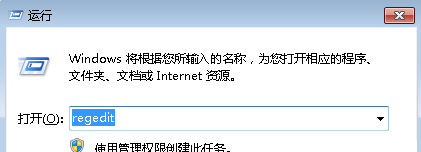
2.在注册表编辑器窗口中,咱们需要在左侧的菜单中依次点击展开HKEY_LOCAL_MACHINE\SYSTEM\CurrentControlSet\Control\Class\0005\Settings\filter\Rear,然后在rear文件夹上右键点击,选择新建两个二进制值,然后分别命名为DigitalinputMonitor何DigitalStereoMi。
3.完成创建文件之后,咱们分别双击两个文件,然后将它们的数值数据都修改为1。
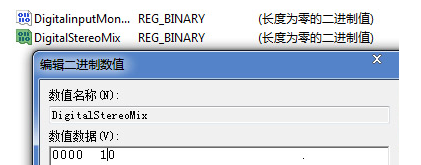
4.最后,咱们右键单击右侧数据区,选择新建-二进制值,然后右键单击新建项,将数据值修改为01,前面的一排0不要管就可以了。
